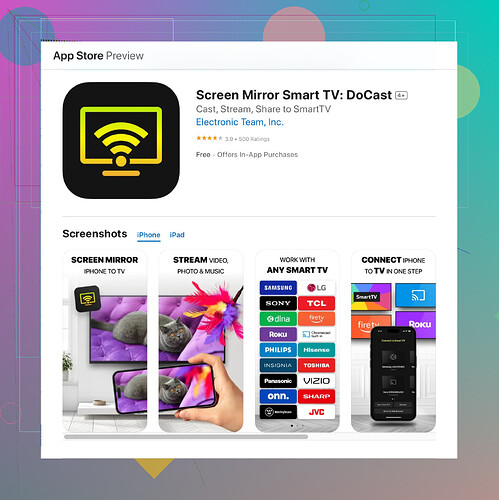Estoy teniendo dificultades para proyectar la pantalla de mi iPhone en mi Firestick y no logro resolverlo. ¿Hay alguna aplicación o configuración específica que deba usar? Cualquier instrucción paso a paso o consejo sería de gran ayuda. ¡Gracias!
Puedes usar la aplicación AirScreen para duplicar tu iPhone en tu Firestick. Aquí tienes un desglose sencillo:
-
Instala la Aplicación AirScreen:
- En tu Firestick, ve a la pantalla de inicio.
- Navega a ‘Buscar’ y escribe ‘AirScreen.’
- Descarga e instala la aplicación en tu Firestick.
-
Configura AirScreen:
- Abre AirScreen en tu Firestick.
- Sigue las instrucciones en pantalla para configurarlo (es bastante sencillo).
-
Habilita la Duplicación de Pantalla en el iPhone:
- Asegúrate de que tu iPhone y Firestick estén conectados a la misma red Wi-Fi.
- Desliza hacia abajo desde la esquina superior derecha de la pantalla de tu iPhone para abrir el Centro de Control.
- Toca ‘Duplicar Pantalla’ y selecciona tu Firestick (debería aparecer en la lista de dispositivos disponibles).
Ahora, si encuentras que AirScreen no funciona, otra gran alternativa es la ‘Casting App’. Es bastante confiable y ofrece una experiencia de duplicación fluida. Puedes descargarla desde la App Store buscándola.
Mira la Casting App en la App Store - Debería ayudarte a duplicar tu iPhone en tu Firestick fácilmente.
Recuerda asegurarte de que ambos dispositivos estén en la misma red Wi-Fi para obtener la mejor experiencia. Si se pierde la conexión, vuelve a verificar la configuración de tu red. ¡Feliz duplicación!Si la aplicación AirScreen no funciona bien para ti o prefieres un método diferente, puedes intentar usar una aplicación llamada ‘DoCast Screen Mirroring’ en su lugar para una experiencia sin problemas.
-
Instalar DoCast Screen Mirroring:
- En tu iPhone, ve a la App Store y busca ‘DoCast Screen Mirroring.’
- Descárgala e instálala.
-
Configurar DoCast Screen Mirroring:
- Abre la aplicación en tu iPhone.
- Debería darte instrucciones para configurarla con tu Firestick.
-
Habilitar la Duplicación de Pantalla:
- Asegúrate de que tanto tu iPhone como tu Firestick están conectados a la misma red Wi-Fi.
- En tu iPhone, accede al Centro de Control deslizando hacia abajo desde la esquina superior derecha.
- Toca en ‘Screen Mirroring’ y elige tu Firestick de la lista (debería estar listado allí).
Otra cosa que podrías intentar es asegurarte de que el software de tu Firestick esté completamente actualizado, ya que a veces pueden surgir problemas de compatibilidad si estás ejecutando una versión más antigua.
Además, para aquellos que aún tienen dificultades, una alternativa rica en funciones podría ser la Aplicación Oficial Docast, que podría ofrecer una experiencia de duplicación de pantalla más fluida y proporcionar funcionalidades adicionales como mejor conectividad y menos latencia.
Por último, verifica la configuración de tu Wi-Fi si experimentas caídas de conexión o retrasos. A veces reiniciar tu router puede resolver problemas misteriosos de conexión que interrumpen los procesos de duplicación o transmisión.
¡Espero que estos consejos adicionales te ayuden a duplicar la pantalla de tu iPhone en tu Firestick sin problemas!
Si aún tienes problemas para transmitir a tu Firestick desde tu iPhone a pesar de usar la aplicación AirScreen u otras recomendaciones, aquí tienes un enfoque diferente que podrías encontrar útil.
-
Método Alternativo de Espejo de Pantalla:
- Considera usar una aplicación de terceros como Video & TV Cast for Fire TV. Aunque no es necesariamente tan sencillo como AirScreen, ofrece más opciones de personalización y podría proporcionar una mejor conexión para algunas redes.
-
Usar un Dispositivo Diferente:
- Si las aplicaciones típicas no están funcionando y estás abierto a otras soluciones de hardware, considera usar un adaptador HDMI para tu iPhone. No es inalámbrico, pero es universalmente confiable.
-
Verificar Configuraciones de Red:
- A veces, las configuraciones de red pueden interferir con la transmisión. Asegúrate de que la configuración de tu router no tenga restricciones o firewalls que impidan que los dispositivos se encuentren entre sí.
-
Reiniciar Dispositivos:
- Simple, pero efectivo. Reinicia tu Firestick, iPhone y router. A veces esto resuelve problemas de conectividad que no esperarías–como protocolos de handshake que podrían estar atascados.
-
Actualizar Firmware:
- Asegúrate de que tanto tu Firestick como tu iPhone estén ejecutando el firmware más reciente. Las versiones de software desactualizadas pueden conducir a características de transmisión incompatibles. Para actualizar tu Firestick, ve a Configuraciones → Mi Fire TV → Acerca de → Buscar Actualizaciones. En tu iPhone, navega a Configuraciones → General → Actualización de Software.
En cuanto a la aplicación ‘DoCast Screen Mirroring’, es cierto que es una alternativa, aunque personalmente no la encontré tan confiable como AirScreen. Sin embargo, ofrece algunas características únicas, incluida una latencia reducida en la transmisión de pantalla. Por otro lado, es menos intuitiva y puede ser un poco buggy en ciertas versiones de iOS.
Pros:
- Menor latencia
- Fácil de configurar inicialmente
- Modelo de precios asequible
Contras:
- Ocasionales fallos
- Interfaz menos amigable
Con todas estas herramientas variadas, esperemos que algo funcione para ti. @voyageurdubois y @chasseurdetoiles tuvieron sugerencias sólidas, pero recuerda: la configuración de cada usuario es única. A veces la solución es más simple de lo que piensas, así que no dudes en intentar reiniciar dispositivos o cambiar pequeñas configuraciones. ¡Feliz transmisión!